הנה כיצד להפעיל קוד QR בגיליון שיתוף של Windows 11
2 דקות לקרוא
פורסם ב
קרא את דף הגילויים שלנו כדי לגלות כיצד תוכל לעזור ל-MSPoweruser לקיים את צוות העריכה קראו עוד
הערות עיקריות
- מיקרוסופט הציגה תכונה חדשה ליצירת קוד QR בגיליון השיתוף של Windows 11.
- זה מתגלגל בהדרגה למשתמשים עם Windows 11 בטא 22635.3420 מותקן.
- תכונת קוד ה-QR לא זמינה לכולם, אבל אתה יכול להפעיל אותה כבר עכשיו באמצעות ViveTool.

מיקרוסופט הוציאה לאחרונה את Windows 11 בטא לבנות 22635.3420 עם הרבה תכונות חדשות ושיפורים. ואחד השינויים הראויים לציון בגירסת הבטא, אשר כעת מתעד שינויים בשתי קטגוריות נפרדות, הוא תמיכה בקוד QR בגיליון השיתוף של Windows 11. עם זאת, ייתכן שזה לא יעבוד עבור כל מי שהתקין את גירסת הבטא האחרונה. אם זה אתה, יש דרך להפעיל את התכונה.
כיצד עוזר לך קוד QR בגיליון השיתוף של Windows?
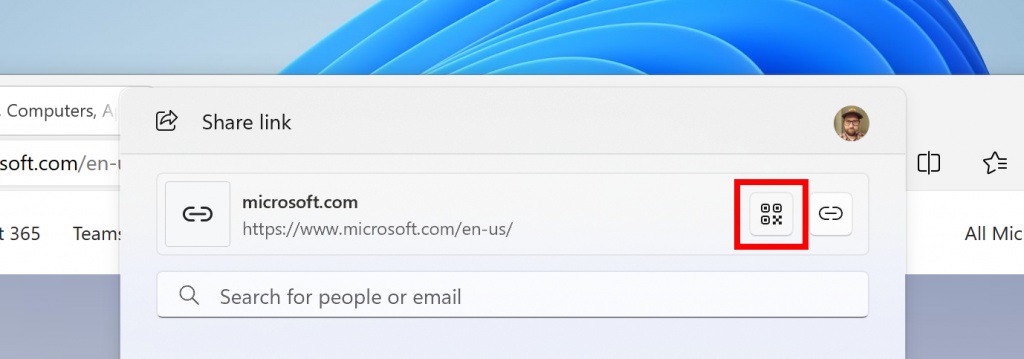
תמיכה ביכולת קוד QR בגיליון השיתוף של Windows 11 נועדה להפוך את חוויית השיתוף לחלקה יותר. זה מאפשר למשתמשים ליצור קודי QR עבור כתובות URL וקישורי קבצי ענן, ואז ניתן לסרוק את הקודים האלה באמצעות הטלפונים שלהם כדי לקבל גישה לדפי האינטרנט. במילים אחרות, זה מאפשר למשתמשים לשתף דפי אינטרנט בצורה חלקה בין דפי אינטרנט.
כיצד להפעיל קוד QR בגליון שיתוף של Windows 11
מיקרוסופט משיקה בהדרגה יצירת קוד QR בגיליון השיתוף ב-Windows 11 בטא 22635.3420. אם אין לך את זה, אתה יכול להפעיל את זה מיד על ידי שימוש ב-ViveTool, תוכנת צד שלישי שעוזרת לך להפעיל תכונות נסתרות של Windows 11.
- אם אין לך את זה, הורד והתקן את ViveTool במחשב האישי שלך.
- כעת, חלץ את ViveTool לתיקיה.
- העתק את הנתיב של התיקיה.
- פתח את שורת הפקודה והפעל אותה כמנהל.
- סוּג CD ואחריו הנתיב שהעתקת.
- הקלד "vivetool /enable /id:46961347" והקש Enter (via @PhantomOcean3).
- הפעל מחדש את המחשב.
כעת אתה אמור לראות את אפשרות קוד QR בגיליון השיתוף. אם אתה קורא דף אינטרנט במחשב שלך אבל רוצה לקרוא אותו בטלפון מאוחר יותר, אפשרות קוד QR היא הדרך הקלה ביותר.








